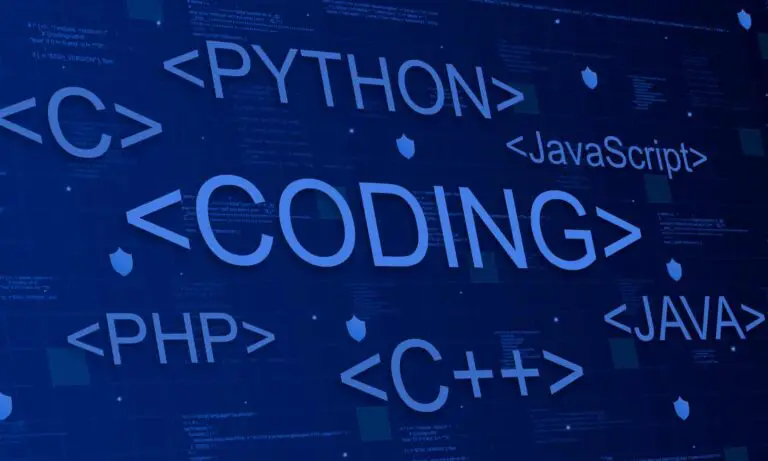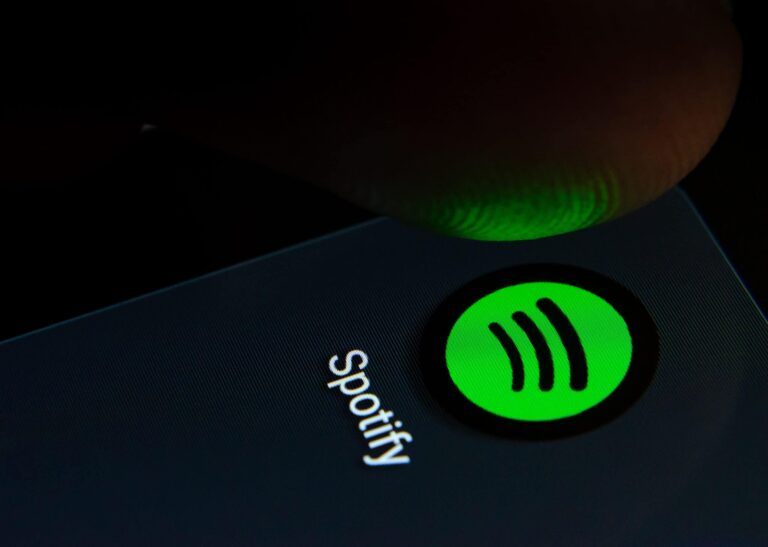So setzen Sie Android in 4 einfachen Schritten auf die Werkseinstellungen zurück
© MeSSrro / Shutterstock.com
Das Android-Betriebssystem hat es Benutzern schon immer leicht gemacht, ihr Telefon neu zu starten oder zu formatieren, wenn etwas schief geht. Von der klassischen Batterie bis hin zu neueren Methoden gab es immer eine Möglichkeit, ein kaputtes Gerät wieder zum Leben zu erwecken, aber das Zurücksetzen auf die Werkseinstellungen sollte der letzte Schritt sein. Wenn Sie sich in diesem Stadium befinden und wissen möchten, wie Sie Android-Smartphones auf die Werkseinstellungen zurücksetzen, sind Sie hier genau richtig.
Wir führen Sie durch den Vorgang zum Zurücksetzen auf die Werkseinstellungen bei Android-Smartphones, unabhängig davon, ob diese von Samsung, OnePlus oder einem anderen Unternehmen hergestellt wurden. Wir haben außerdem eine Liste mit Tipps zusammengestellt, die Sie ausprobieren sollten, bevor Sie mit der Formatierung eines Telefons beginnen, sowie eine Checkliste vor der Formatierung.
Was ist ein Zurücksetzen auf die Werkseinstellungen bei Android?
Bei den meisten Geräten mit Betriebssystem ist ein Zurücksetzen möglich, egal ob PC, Spielekonsole, Smart-TV oder Smartphone. Die „Reset“-Funktion ist bei allen Arten von Technologien üblich, aber ein Zurücksetzen auf die Werkseinstellungen bringt die Dinge auf eine andere Ebene.
Durch einen Soft-Neustart auf einem Fernseher oder Tablet werden keine Daten gelöscht und Sie verlieren keine Einstellungen. Wenn Sie einen Werksreset durchführen, kehrt das Gerät in den Werkszustand zurück. Das bedeutet, dass alles gelöscht wird, was Sie seit dem Kauf des Geräts installiert haben, und dass Sie alles verlieren, was nicht gesichert wurde.
Dies kann in einigen Fällen eine erneute Eingabe Ihres Passworts erfordern, bei einem Smartphone oder PC kann dies jedoch zu einer vollständigen Löschung führen. Während dadurch einige schwerwiegende Probleme bei Android-Smartphones behoben werden können, kann die Einrichtung Ihres Telefons auch lange dauern.
Das Zurücksetzen auf die Werkseinstellungen bei Android sollte der letzte Schritt sein, wenn Sie Probleme haben, aber es ist etwas, was jeder tun sollte, wenn er über den Verkauf eines Smartphones nachdenkt. Ganz gleich, ob Sie Ihr altes Tablet bei eBay anbieten oder einem Freund schenken möchten: Ein Zurücksetzen auf die Werkseinstellungen stellt sicher, dass keine Ihrer persönlichen Daten vergessen werden.
Wenn Ihr Telefon unbrauchbar ist, fahren Sie mit unserem Abschnitt zum Zurücksetzen von Android auf die Werkseinstellungen fort. Wenn nicht, sollten Sie sich den nächsten Abschnitt ansehen, der möglicherweise Probleme auf Android ohne einen vollständigen Reset beheben kann.
Tipps zur Behebung häufiger Android-Probleme
Wenn Ihr Telefon Verbindungs- oder Ladeprobleme hat, denken Sie vielleicht, dass ein Zurücksetzen auf die Werkseinstellungen das Problem beheben könnte. Es könnte sicherlich helfen, aber es gibt viele häufige Probleme, die sich leicht beheben lassen, ohne alle Daten auf Ihrem Telefon zu löschen.
Läuft die Software auf Ihrem Smartphone langsam und das Laden von Apps dauert ewig? Hier kommt die Optimierung ins Spiel. Überprüfen Sie, wie viel freien Speicherplatz Sie auf Ihrem Telefon haben, und stellen Sie sicher, dass es mit der neuesten Software Ihres Mobilfunkanbieters und Herstellers auf dem neuesten Stand ist. Das Löschen unerwünschter Apps kann ein Telefon beschleunigen, was auch bei Problemen mit der Akkuentladung hilfreich sein kann.
Die Akkulaufzeit variiert je nach Smartphone, es ist jedoch nicht ungewöhnlich, dass mit zunehmendem Alter ein deutlicher Rückgang zu verzeichnen ist. Das größte Problem besteht jedoch bei Apps, die im Hintergrund laufen. Wenn Sie das Gefühl haben, dass die Akkulaufzeit abgenommen hat, setzen Sie Ihr Telefon noch nicht zurück. Stattdessen können Sie überprüfen, was im Hintergrund läuft, und Prozesse beenden oder sie ganz beenden.
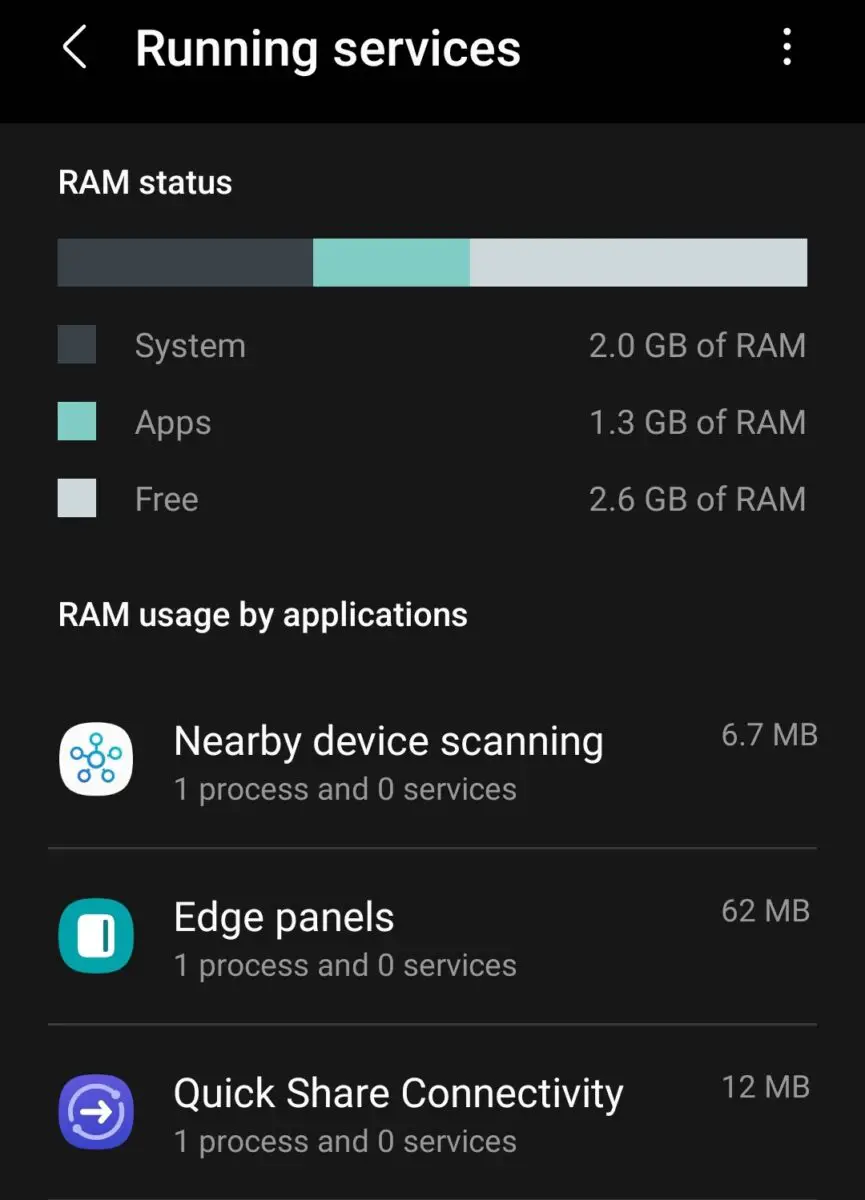
©Histoire-Informatique.com
Dazu müssen Sie zu gehen Parameter > System> Entwickleroptionen auf Ihrem Android-Smartphone. Wenn Sie diesen Abschnitt nicht sehen, können Sie darauf zugreifen, indem Sie auf „ Über das Telefon und drücken Sie die Build-Nummer, bis die Option freigeschaltet ist. Apps können im Hintergrund ausgeführt werden, ohne dass Sie es merken, was bedeutet, dass sie auch Verbindungsprobleme verursachen können.
Diese Apps können Ihre mobilen Daten oder Ihr WLAN-Signal zusammen mit Systemressourcen beanspruchen. Dies ist auch ein Bereich, in dem der Router Ihres Zuhauses oder das Gerät, mit dem Sie eine Verbindung herstellen möchten, möglicherweise Probleme hat. Stellen Sie immer sicher, dass die Firmware auf Ihrem Smartphone, Router und anderen Smart-Geräten auf dem neuesten Stand ist. Wenn alles andere fehlschlägt, gehen Sie zum Abschnitt „Zurücksetzen“ Ihres Smartphones.
Von dort aus können Sie Ihre Netzwerkeinstellungen zurücksetzen oder alle Einstellungen auf Ihrem Gerät löschen. Dadurch werden WLAN-Netzwerke, Google-Konten und andere persönliche Daten gelöscht, jedoch keine Apps, Fotos oder andere Informationen. Dadurch können viele Android-Probleme behoben werden und Sie müssen Ihr Smartphone nicht hart zurücksetzen.
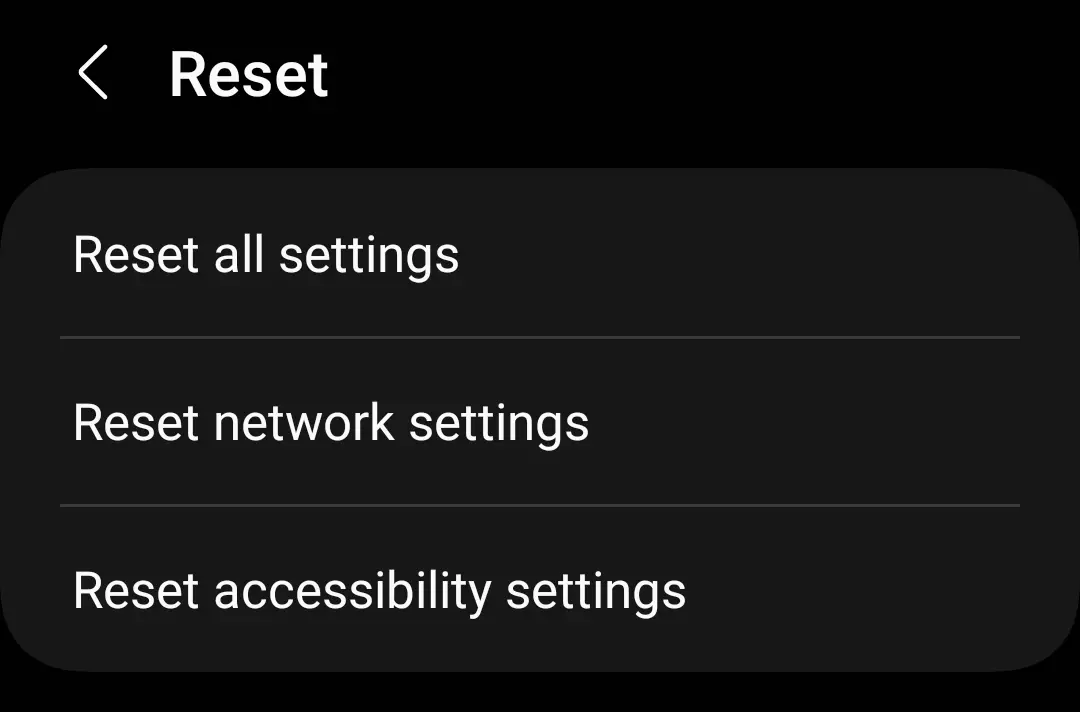
©Histoire-Informatique.com
So setzen Sie Android-Smartphones auf die Werkseinstellungen zurück
Wenn Sie bereit sind, Android auf Ihrem Smartphone oder Tablet zurückzusetzen, sollten Sie zunächst alle wichtigen Daten sichern.
Sie können Apps und Spiele jederzeit erneut herunterladen, sollten jedoch Fotos und andere Daten sichern, wenn Sie diese nicht in der Cloud gespeichert haben. Wenn Sie zufrieden sind, dass Sie alles gespeichert haben, was Sie behalten möchten, stellen Sie sicher, dass Ihr Gerät vollständig aufgeladen ist, und befolgen Sie diese Schritte.
Schritt 1: Öffnen Sie die Einstellungen-App
Nehmen Sie Ihr Smartphone oder Tablet und suchen Sie das Parameter Anwendung. Sie finden das Symbol auf Ihrem App-Bildschirm, im Dropdown-Menü oder in der Suchleiste.
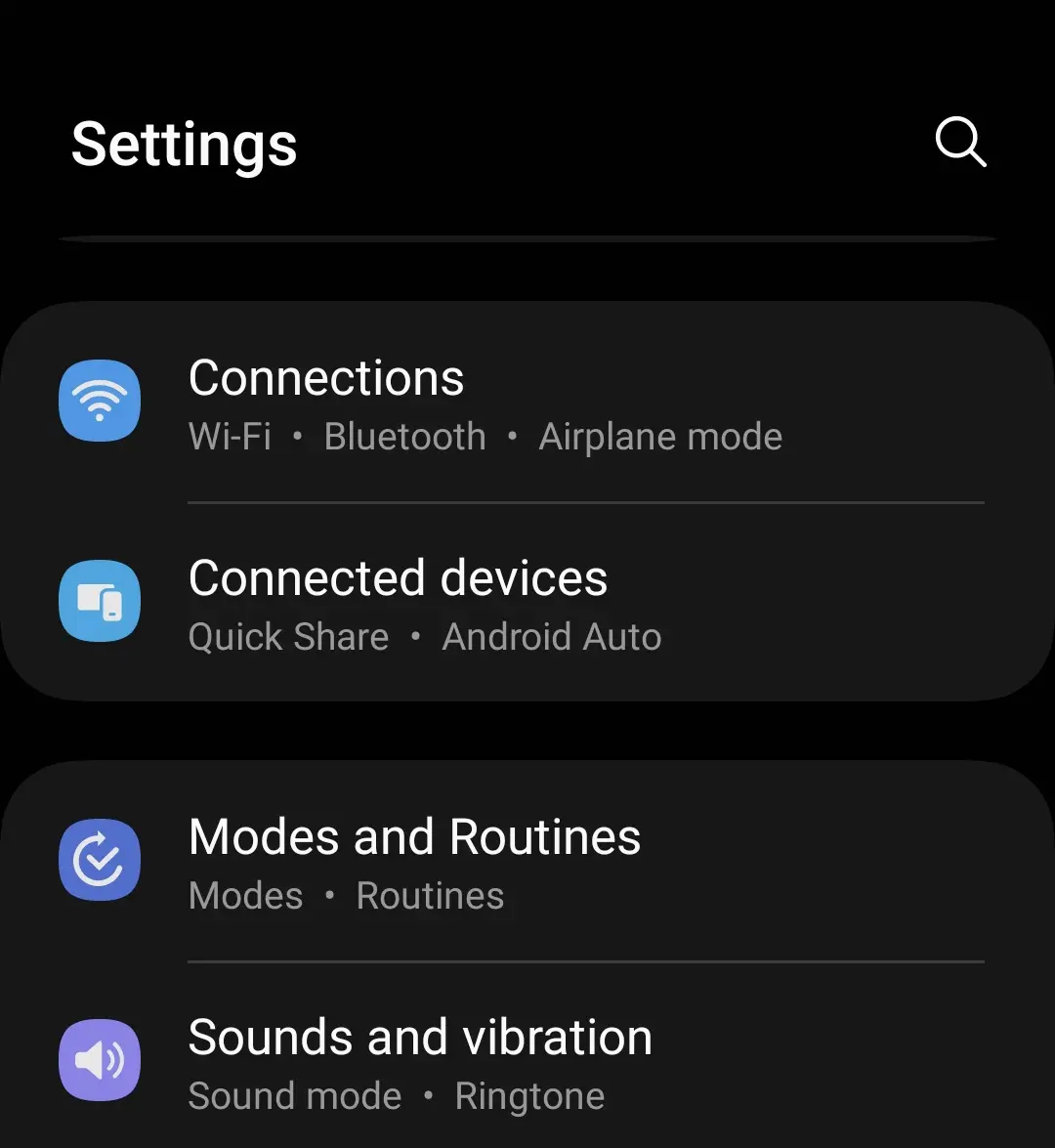
©Histoire-Informatique.com
Schritt 2: Zurücksetzen auf Werkseinstellungen
Was Sie auf diesem Bildschirm sehen, kann je nach Hersteller variieren, suchen Sie jedoch nach einem Abschnitt mit einem Zurücksetzen Funktion. Auf Samsung-Geräten finden Sie es unter GeschäftsleitungSie können aber auch die Suchfunktion im Menü „Einstellungen“ verwenden.

©Histoire-Informatique.com
Schritt 3: Zurücksetzen auf Werkseinstellungen
Auf diesem Bildschirm sollten einige Optionen zum Zurücksetzen vorhanden sein. Um Android jedoch auf die Werkseinstellungen zurückzusetzen, müssen Sie diesen Abschnitt auswählen und die Informationen sorgfältig lesen. Dadurch erfahren Sie genau, was von Ihrem Gerät gelöscht wird, einschließlich aller verbundenen Konten.
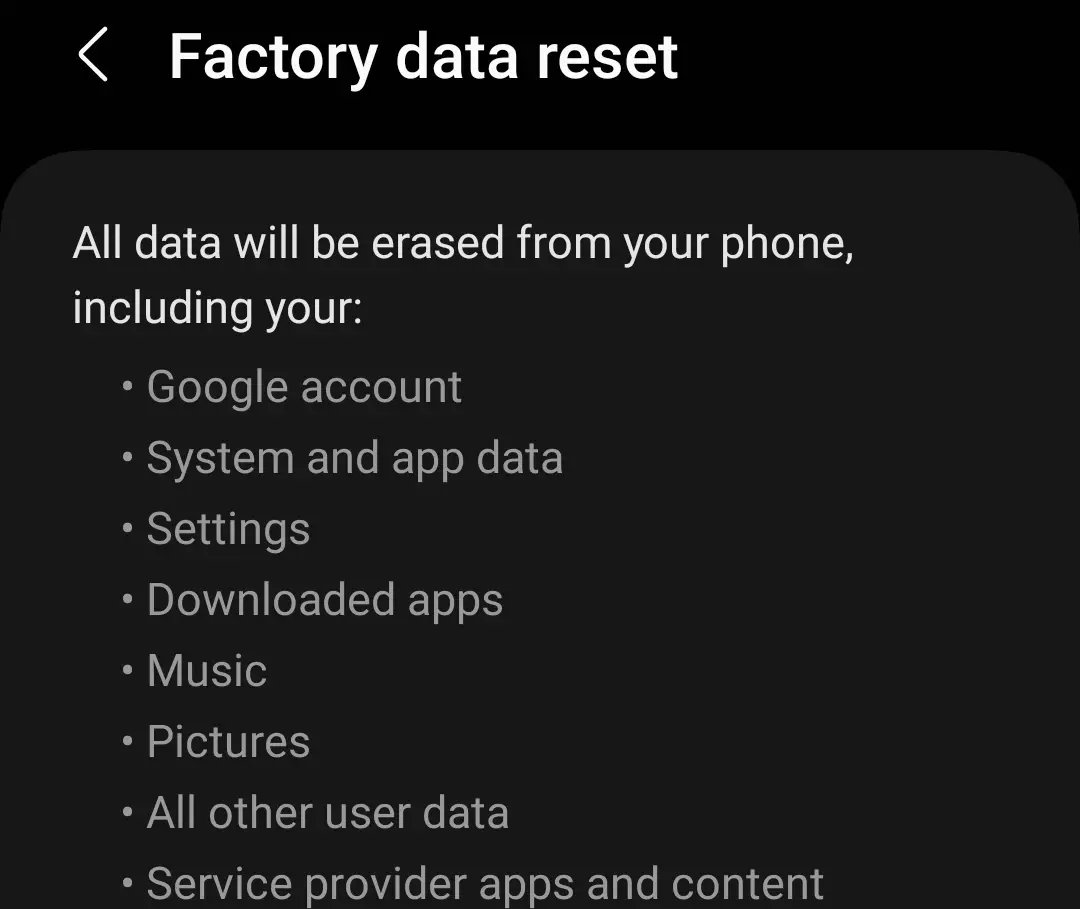
©Histoire-Informatique.com
Schritt 4: Setzen Sie Ihr Telefon zurück
Sobald Sie auf „Zurücksetzen“ tippen, müssen Sie Ihre Auswahl bestätigen, um alle Daten von Ihrem Smartphone zu löschen. Geben Sie Ihre PIN und Ihr Passwort ein oder verwenden Sie Ihren Fingerabdruck, um fortzufahren. Sobald der Vorgang gestartet ist, kann es bis zu einer Stunde dauern.
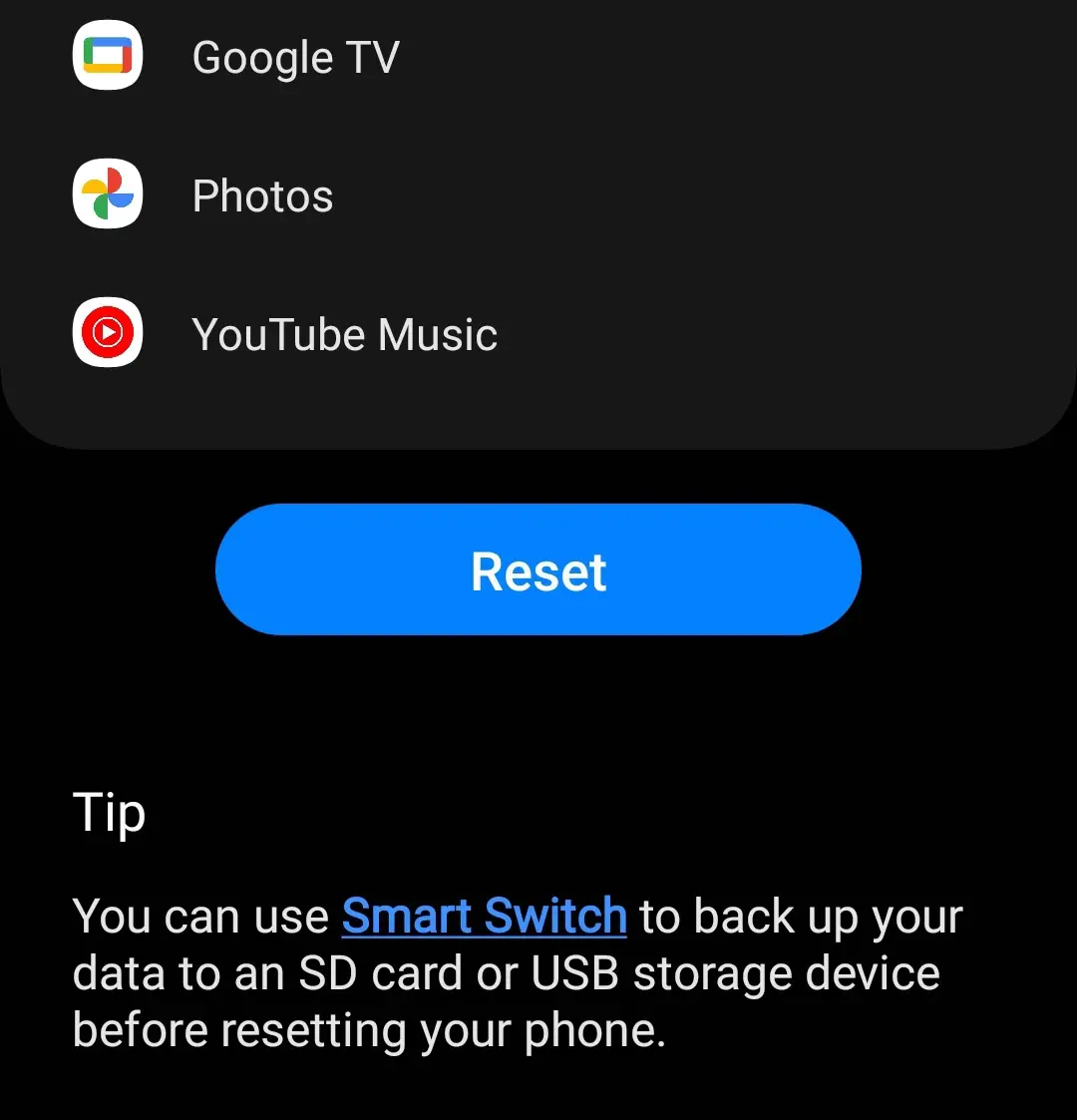
©Histoire-Informatique.com
So setzen Sie Android mit dem Wiederherstellungsmodus auf die Werkseinstellungen zurück
Die Möglichkeit, einen Werksreset durchzuführen, kann Ihnen viele Kopfschmerzen ersparen. Auch dies ist auf einigen Smartphones möglicherweise nicht möglich. Wenn Ihr Telefon ein kompletter Baustein ohne Strom ist, funktioniert diese Methode nicht.
Wenn Sie nicht auf das Einstellungsmenü zugreifen können, um Ihr Telefon zurückzusetzen, gibt es eine andere Lösung. Sie können fast jedes Android-Smartphone auf die Werkseinstellungen zurücksetzen, sofern es über ein paar Tasten verfügt.
Schritt 1: Rufen Sie den Wiederherstellungsmodus auf
Halten Sie bei ausgeschaltetem Smartphone die Taste gedrückt Erhöhen Sie den Ton et Macht bis Sie spüren, wie Ihr Smartphone vibriert und der Android-Wiederherstellungsbildschirm angezeigt wird. Lassen Sie dann die Tasten los, um auf dieses Menü zuzugreifen. Es funktioniert auf Geräten von Samsung und anderen Herstellern, allerdings kann die Tastenkombination etwas variieren.
Schritt 2: Daten löschen/Werksreset durchführen
Navigieren Sie mit den Lautstärketasten Ihres Telefons, bis Sie den markierten Abschnitt sehen Daten löschen / Werksreset. Drücken Sie die Ein-/Aus-Taste oder die Seitentaste, um Ihre Auswahl zu bestätigen.
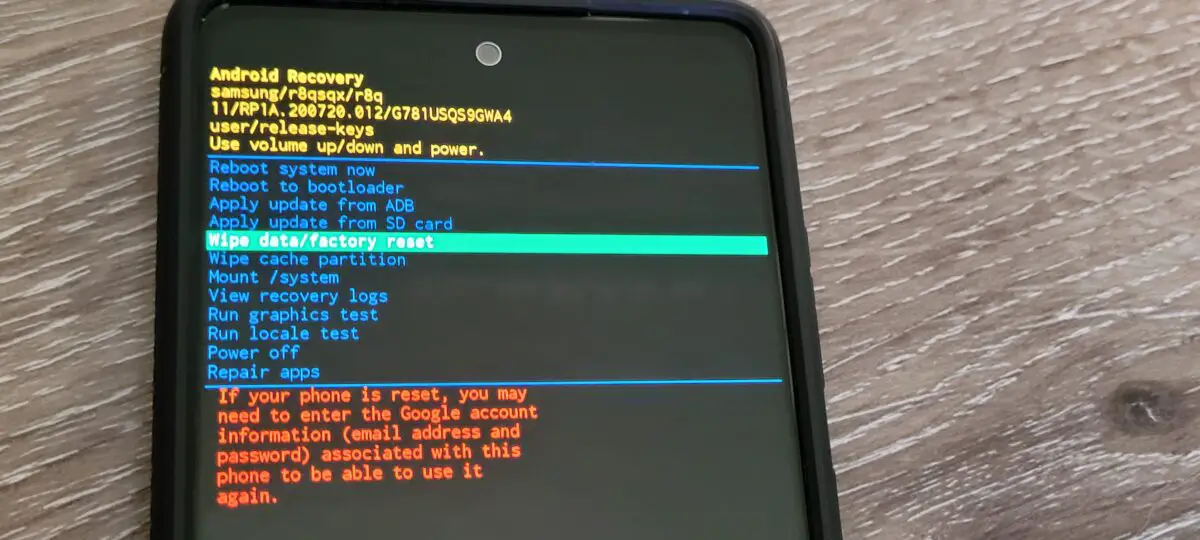
©Histoire-Informatique.com
Schritt 3: Beginnen Sie mit der Formatierung
In diesem Menü haben Sie die Möglichkeit zum Zurücksetzen oder Abbrechen. Wenn Ihre Daten gesichert sind und Sie bereit sind, wählen Sie Zurücksetzen auf Fabrikeinstellungen und lassen Sie den Prozess beginnen. Wenn Sie fertig sind, können Sie auswählen Starten Sie das System jetzt neu.
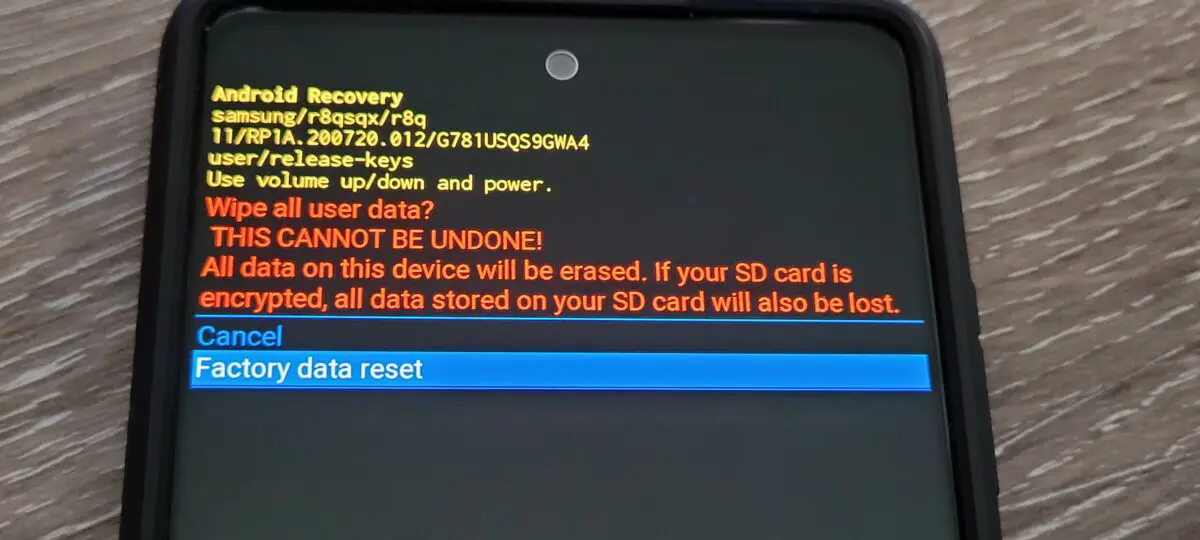
©Histoire-Informatique.com
der Abschluss
Die Hersteller haben zwar dafür gesorgt, dass die Akkulaufzeit der Vergangenheit angehört, aber Android erleichtert das Neustarten und Zurücksetzen von Smartphones. Ein Android-Zurücksetzen auf die Werkseinstellungen ist auch das Erste, was Sie tun sollten, bevor Sie ein Gerät eintauschen oder online verkaufen.
So setzen Sie Android in 4 einfachen Schritten auf die Werkseinstellungen zurück – FAQ (häufig gestellte Fragen)
Entfernt ein Android-Werksreset aktuelle Updates?
Nein, obwohl Apps und Daten gelöscht werden, wird Ihr Telefon nach dem Zurücksetzen auf die neueste Android-Version zurückgesetzt, die Sie installiert haben.
Wie viel Akkuleistung benötigen Sie, bevor Sie Android-Smartphones auf die Werkseinstellungen zurücksetzen?
Die meisten Hersteller empfehlen Benutzern, den Akku vor dem Zurücksetzen auf die Werkseinstellungen mindestens zu 70 % aufzuladen.
Können Sie Daten nach einem Zurücksetzen auf die Werkseinstellungen wiederherstellen?
Nur wenn Sie es mit einer Wiederherstellungsdatei auf Ihrem Gerät gesichert haben. Andernfalls werden Daten und Anwendungen vom Telefon oder Tablet gelöscht.
Hängen Sie nach einem Zurücksetzen auf die Werkseinstellungen an Ihrem Telefon fest?
Dies hängt vom Hersteller und der Konfiguration des Telefons ab. Viele erfordern jedoch eine Autorisierung, bevor Sie das Telefon wieder verwenden können.
Entfernt ein Zurücksetzen auf die Werkseinstellungen unter Android Viren von einem Telefon oder Tablet?
Ja, es löscht Daten vollständig und stellt den Werkszustand eines Geräts wieder her, obwohl gerootete Geräte möglicherweise eine Ausnahme darstellen.
Was soll ich nach einem Werksreset erneut herunterladen?
Sie müssen alle Apps und Spiele herunterladen, die Sie auf Ihrem Telefon hatten, bevor Sie es zurücksetzen. Einige Hersteller erleichtern diese Aufgabe jedoch. Sie können auch über Ihr Google Play-Konto überprüfen, was installiert wurde.